Situatie
|
Solutie
Pasi de urmat
Creare/Accesare cont Tumblr
Pentru a accesa contul Tumblr, se deschide pagina Tumblr. Daca nu aveti deja cont ceat, se poate crea folosind butonul Sign up, in caz contrat, se intra in cont pe baza adresei de e-mail si a parolei aferente.
Pentru a crea un cont nou, se introduc urmatoarele informatii:
- adresa e-mail
- parola
- username
Account settings
Odata conectat, se pot particulariza setarile contului, in functie de preferinte
In sectiunea Setari, pot fi configurate urmatoarele:
- nume utilizator & URL tumblr
- thema website
- modul de tratare a reply-urilor
- modul de tratare a intrebarilor pentru postarile efectuate
- modul de tratare a postarilor vizitatorilor
- modul de publicare a posturilor programate
- conectare cu Facebook
- conectare cu Twitter
- adresa prin care se poate posta articole, direct printr-un e-mail
- limba
- timezone
- daca se permite ca blog-ul sa apara in cautarile motoarelor de cautare, respectiv categorisirea blog-ului ca blog pentru persoane majore
Optiuni de baza
In partea din stanga a paginii de pornire, sunt cateva shortcut-uri pentru functiile de baza ale editorului paginii Tumblr
Acestea sunt:
- Denumire pagina
- Posturi efectuate
- Personalizare
- Mass post editor
- Cont
- Blog-uri urmarite
- Gasire blog-uri
Pentru a vizualiza blog-ul, folosind layout-ul curent, se da click pe numele acestuia
Personalizare blog
Se da click pe Customize, pentru a intra in pagina de personalizare a blog-ului.
In pagina de personalizare, pot fi efectuate mai multe operatiuni:
- editare HTML
- schimbare tema/layout
- optiuni layout
- optiuni tema
- adaugare pagina
- optiuni avansate
Editare HTML
Aici se poate personaliza site-ul, folosind direct codul HTML. Aceasta varianta, este uzuala in cazul in care se doreste a personalizare si ma clara a acestuia, iar optiunile oferite de Tumblr nu ofera o optiune clara in acest sens. Acest modul este recomandat utilizatorilor avansati, cu bune cunostinte de cod HTML
Schimbare tema/layout
Se da click pe Browse themes
Se alege din varietatea de teme puse la dispozitie de Tumblr
Optiuni layout
In aceasta sectiune, pot fi configurate urmatoarele:
- titlul blog-ului
- descrierea acestuia
- imagine header
- avatar
- font titlu
- culoarea de fundal
- culoarea titlului (text)
- culoarea de fundal pentru titlul postarilor
- daca se afiseaza sau nu imaginea header
- daca se mareste imaginea header pe latimea paginii sau daca se afiseaza in marime originala
- daca se afiseaza sau nu imaginea de avatar
- daca se afiseaza sau nu titlul
- daca se afiseaza sau nu descrierea
Optiuni tema
Adaugare pagina/postare
Tot in meniul din dreapta, in partea de jos, se da click pe Add a page.
Aici se adauga o pagina/postare noua.
Se specifica tipul de layout:
- standard – pagina isi pastreaza tema blog-ului
- custom – pagina poate fi customizata manual, prin intermediul codului HTML
Se introduce titlu postarii, si continutul acesteia.
Pentru a vizualiza modifiarile se da click pe butonul Update preview, iar pentru salvarea acestora se da click pe butonul Save
Advances options
In sectiunea advanced options, pot fi configurate urmatoarele optiuni:
- deschiderea link-urilor in pagini diferite
- folosirea unei teme default pentru dispozitivele mobile (se ignora tema personalizata)
- feed-urile RSS sunt scurtate, vizualizarea lor completa putand fi efectuata doar pe blog
- afisarea butonului folow, utilizatorilor non-Tumblr
- mod preview
- postari per pagina
- Custom CSS
Bara unelte
In pagina principala a contului, poate fi folosita bara de postare rapida. Aici pot fi efetuate postari de tip text, foto, citat, link, chat, audio si video

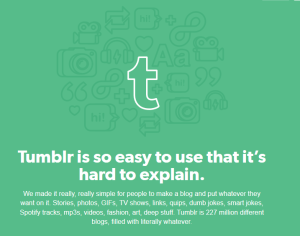
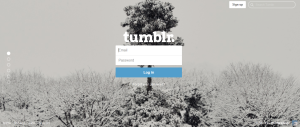
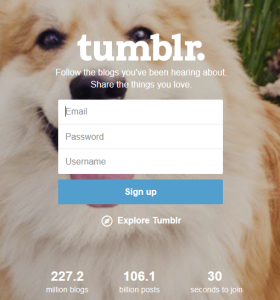
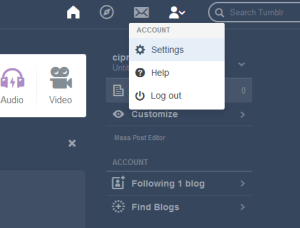
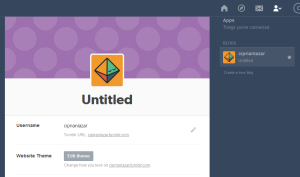
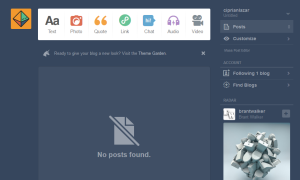
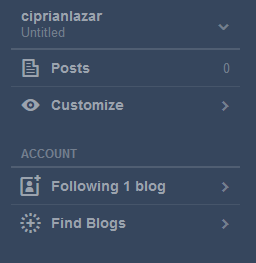
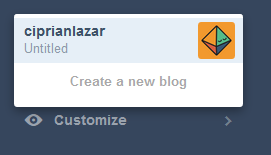
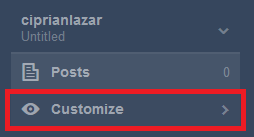

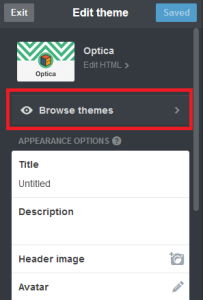
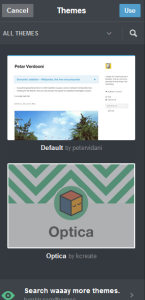
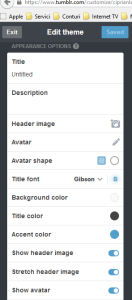
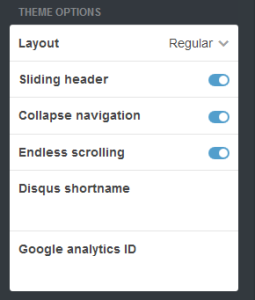
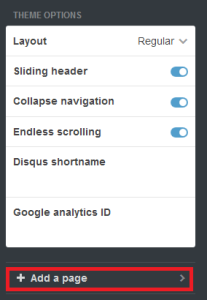
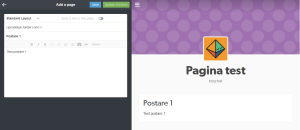
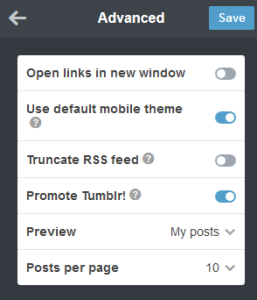
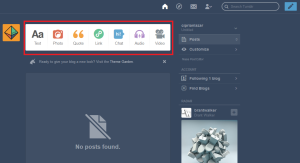
Leave A Comment?